Make: Bir sohbet başladığında Mailchimp kitlesine yeni bir abone ekleyin
tawk.to'yu Mailchimp hesabınızla entegre etmek, e-posta listenizi daha hızlı oluşturmanızı ve yeni potansiyel müşterilerle iletişimde kalmanızı kolaylaştırır. Make, hiç kod gerektirmeyen entegrasyonları sayesinde, tawk.to'yu yüzlerce uygulamaya bağlamanıza olanak tanır.
Bir ziyaretçi sohbet başlattığında Mailchimp'teki bir hedef kitleye yeni bir e-posta abonesi ekleyen bir iş akışı oluşturmak için aşağıdaki adımları izleyin.
Not: Bu otomasyonu kurmak için hem Make hem de Mailchimp hesaplarınızın olması gerekir. Ayrıca Ön Sohbet Formunuzu ayarlamanız ve etkinleştirmeniz gerekir.
Bu makalede Make ve tawk.to ile otomasyon oluşturma hakkında daha fazla bilgi edinin: Make
Ön Sohbet Formunuzu ayarlama hakkında daha fazla bilgi edinin: Ön Sohbet Formu nasıl kullanılır
1 - Yeni bir senaryo oluşturun
Make hesabınıza giriş yapın. Ardından, sol gezinme menüsünden Scenarios (Senaryolar) bölümüne gidin.
Yeni bir iş akışı oluşturmak için Make kontrol panelinizin sağ üst köşesindeki Create a new scenario (Yeni senaryo oluştur) butonuna tıklayın.
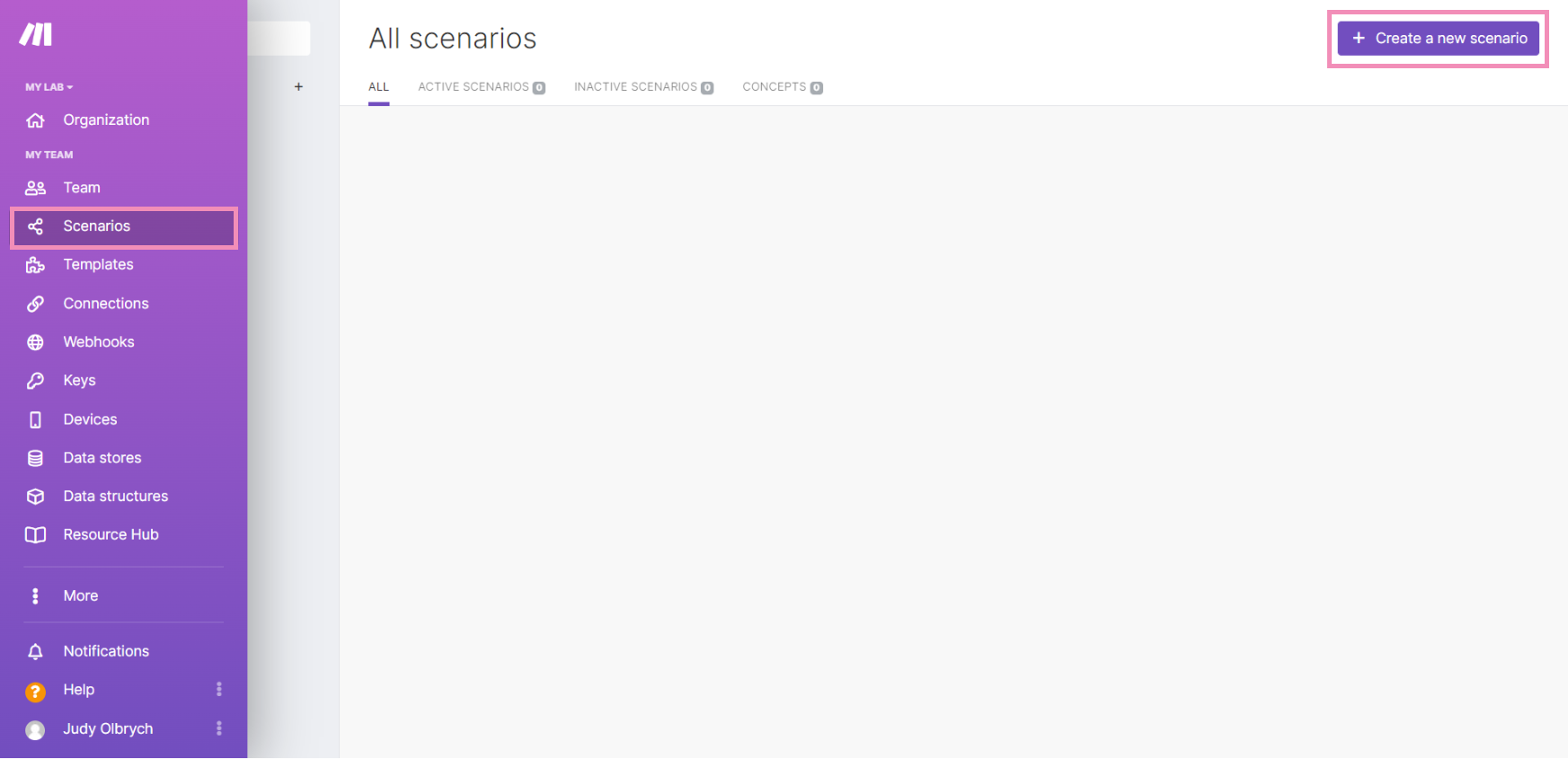
Bir uygulama eklemek ve tawk.to'yu aratmak için artı (+) simgesine tıklayın.
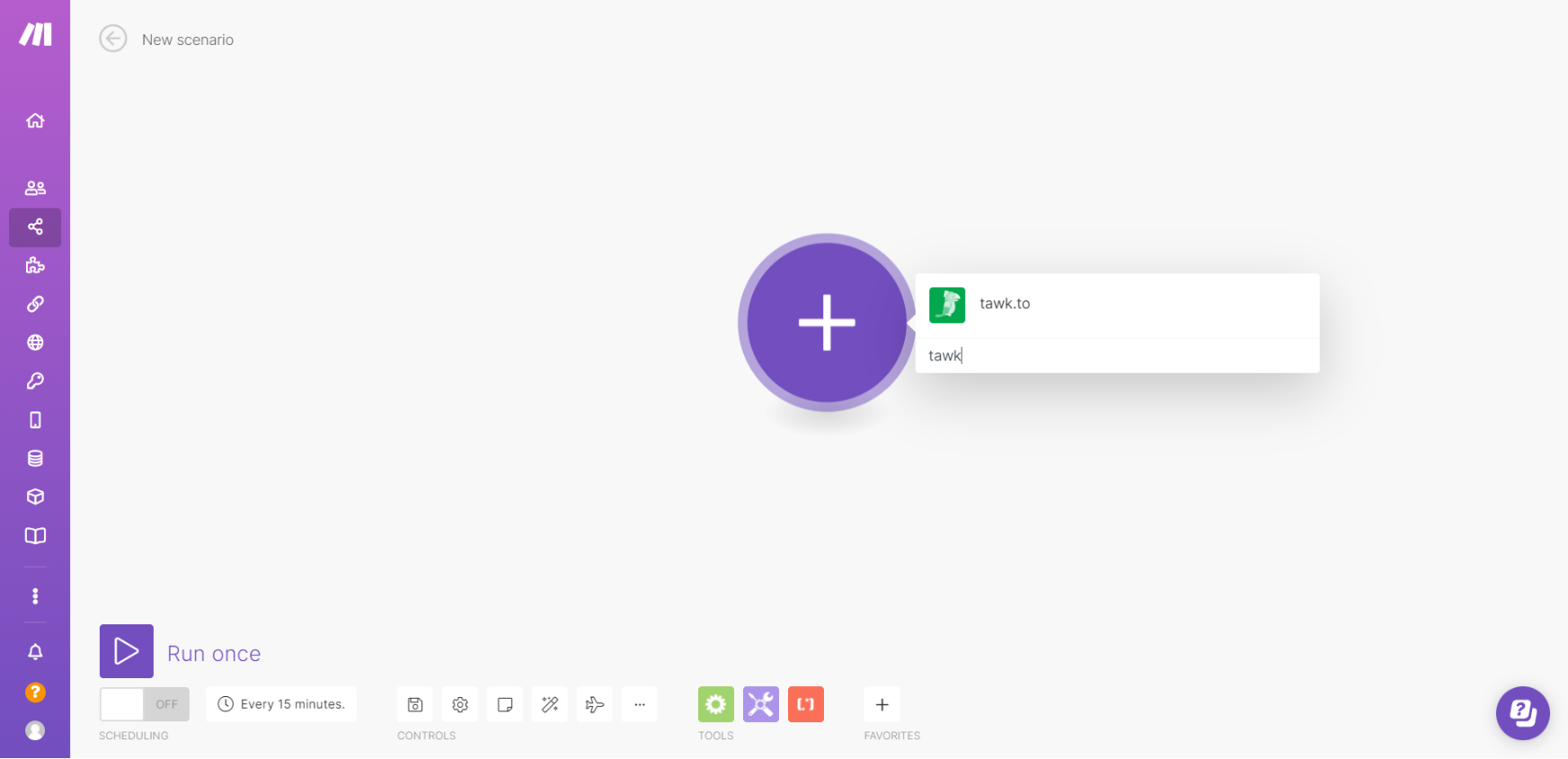
Watch Chat Starts (Sohbet Başlangıçlarını İzle) seçeneğine tıklayın.
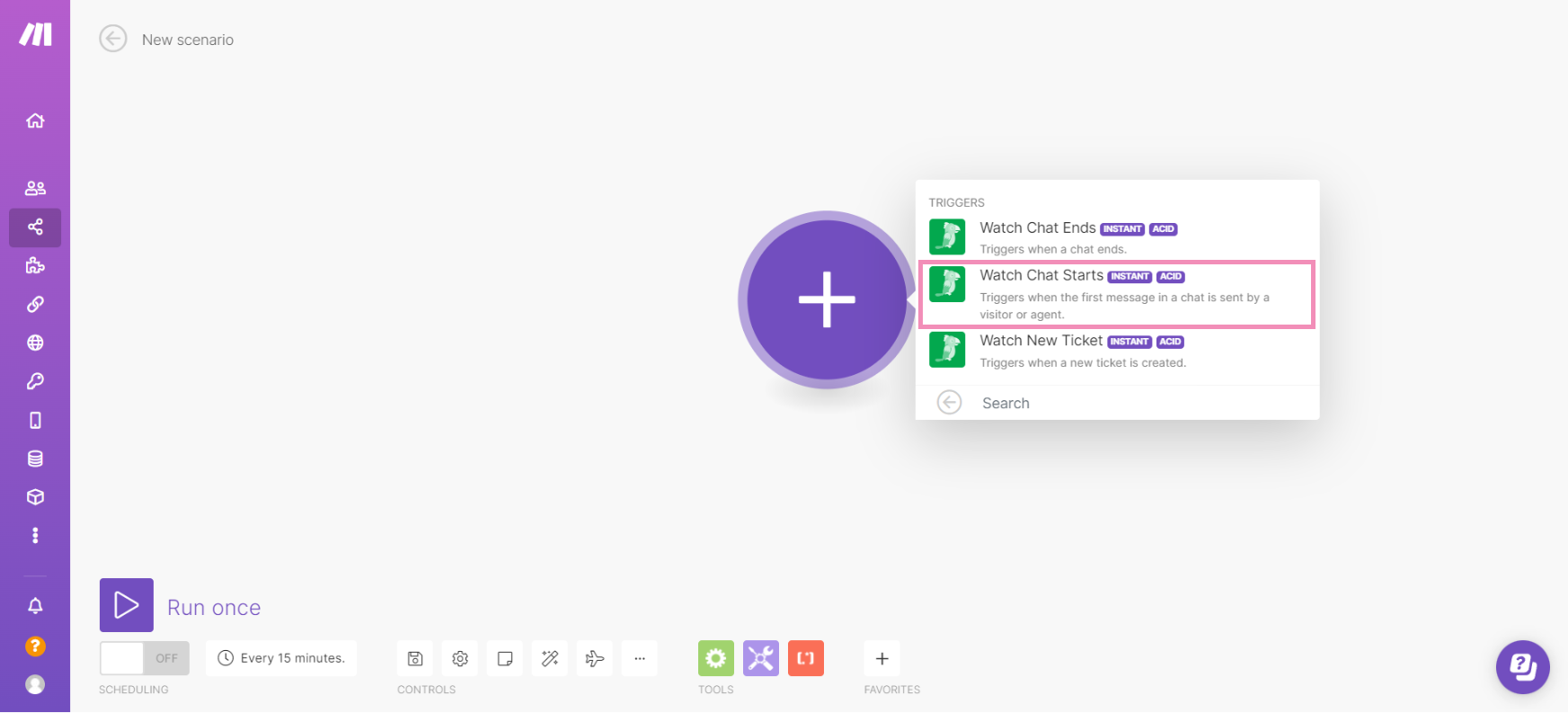
2 - Bir web kancası seçin veya yenisini oluşturun
Mevcut bir web kancasını seçin. tawk.to'da yeni sohbet başlangıcını izlemek için halihazırda bir web kancanız yoksa, Add (Ekle) butonuna tıklayın.
Web kancanıza bir isim verin ve ayarlarınızı güncellemek için Save (Kaydet) seçeneğine tıklayın.
Ardından URL adresini panonuza kopyalayın ve OK (Tamam) seçeneğine tıklayın. tawk.to hesabınızda bir web kancası oluşturmak için bu URL'ye ihtiyacınız olacak.
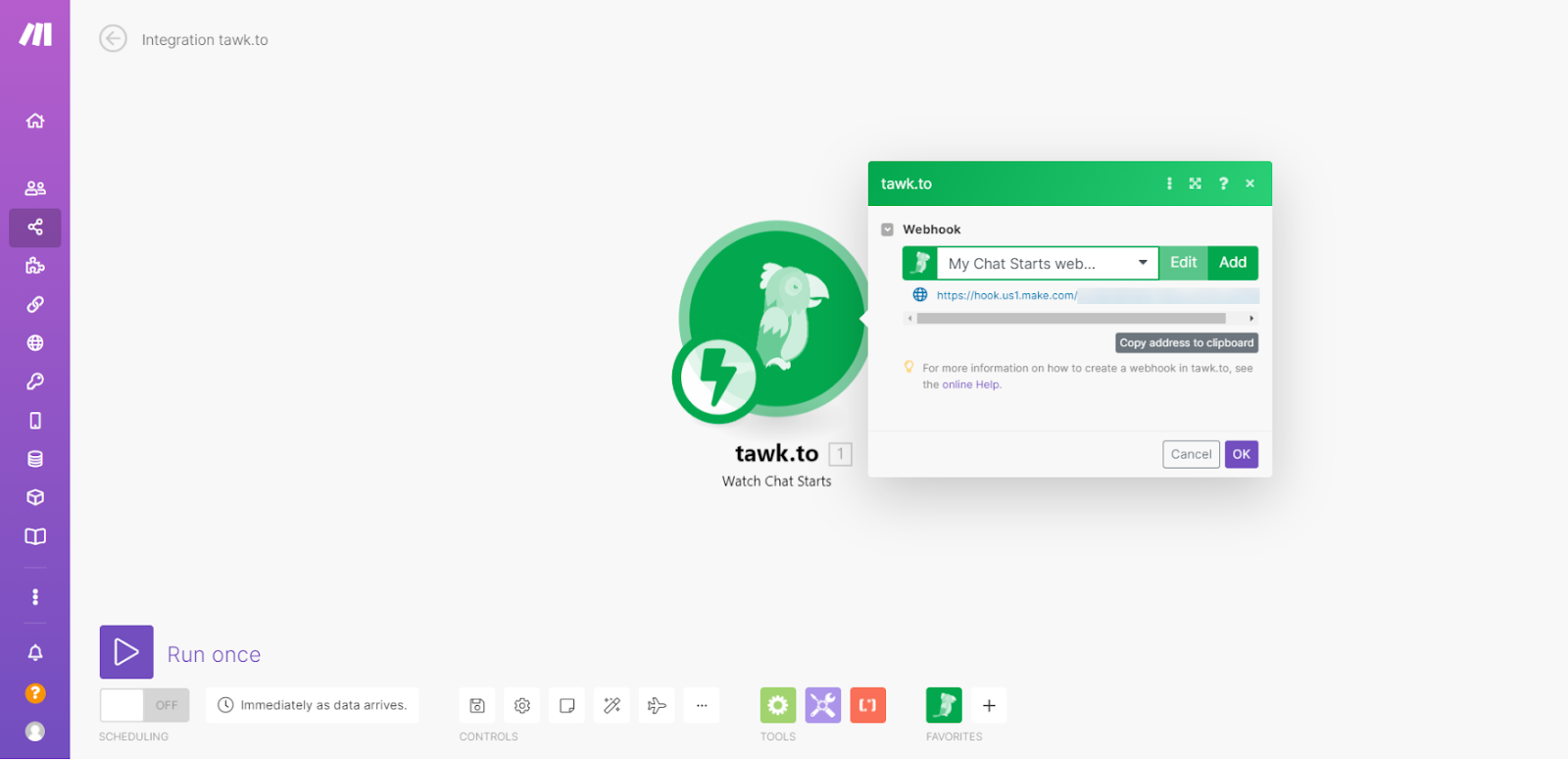
tawk.to Panelinizde oturum açın ve seçtiğiniz varlık için ⚙️Yönetim ➞ Ayarlar ➞ Web kancaları adımlarını izleyin.
İsim alanına yeni web kancanızın adını girin.
Kopyaladığınız web kancası URL'sini Bitiş Noktası URL'niz alanının altına girin.
Etkinlik Seç altında, Sohbet Başlatma kutusunu işaretleyin.
Ardından, Devam butonuna tıklayın.
Web kancaları oluşturma kılavuzumuza buradan bakın: Web Kancası oluşturma ve yönetme
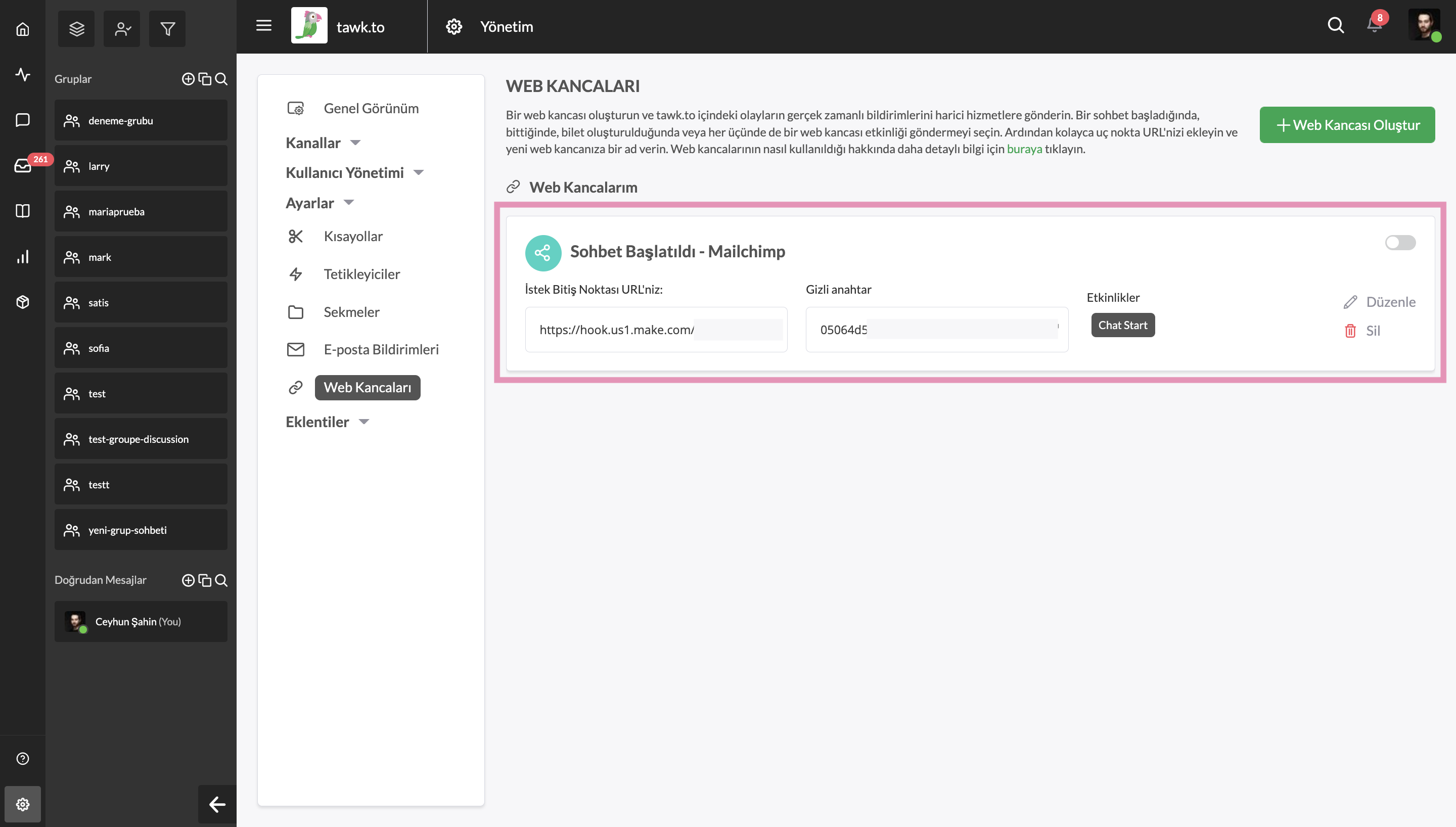
3 - Mailchimp hesabınızı bağlayın
İş akışınıza başka bir modül eklemek için artı (+) simgesine tıklayın ve Mailchimp'i aratın.
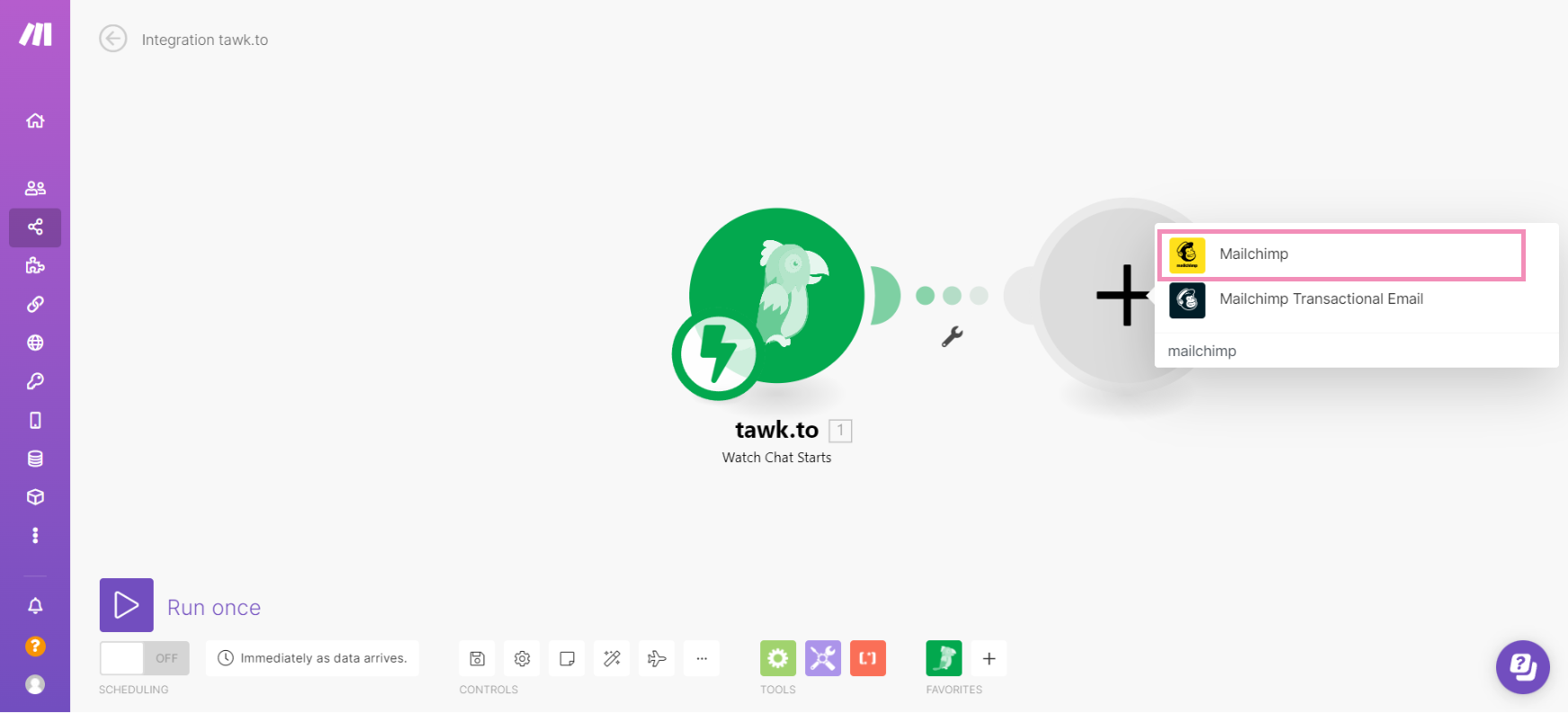
Bir sohbet başladığında Mailchimp hesabınızdaki abone listesine yeni bir e-posta eklemek için, Add/Update a Subscriber (Abone Ekle/Güncelle) seçeneğini seçin. Ardından, OK (Tamam) butonuna tıklayın.
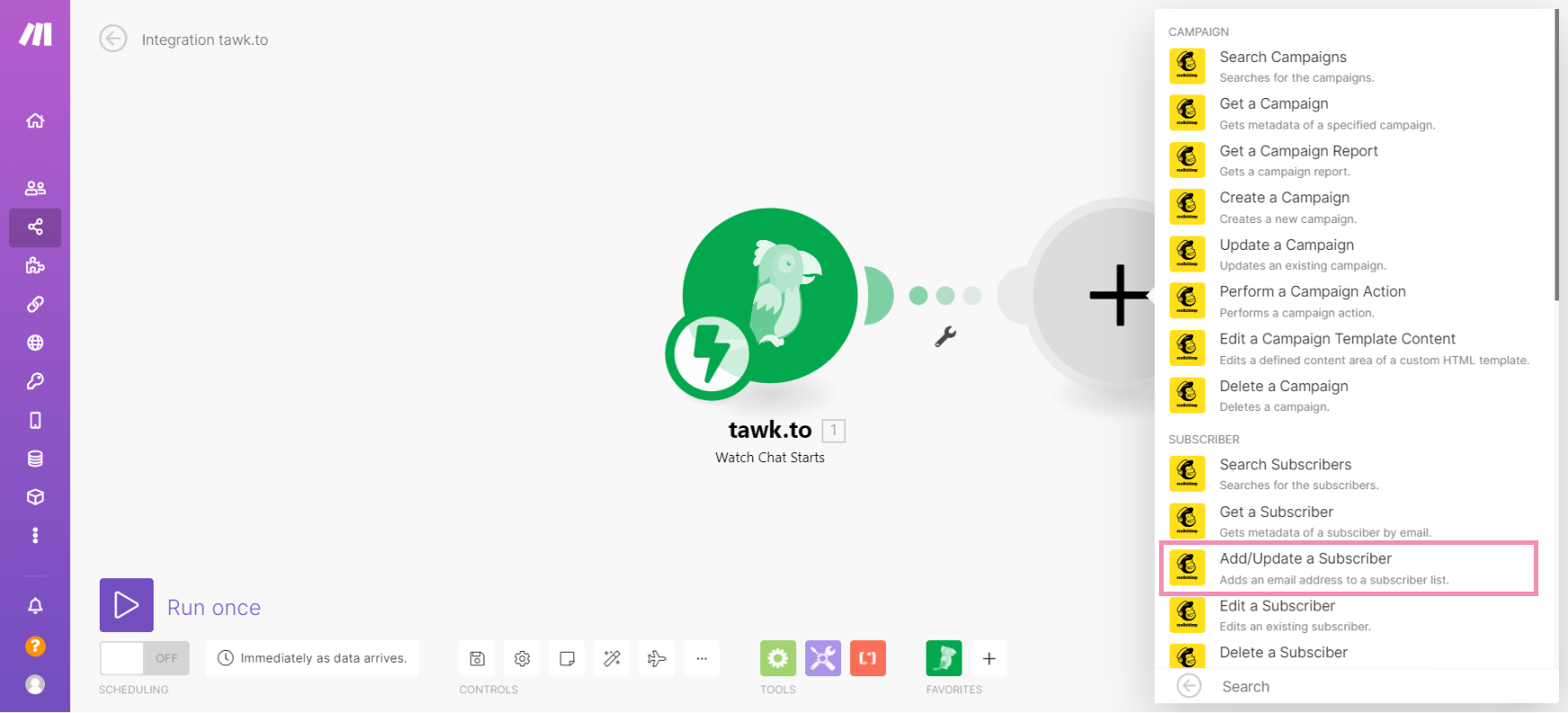
Connection (Bağlantı) seçeneğinin altında, daha önce bağladığınız bir Mailchimp hesabını seçin veya yeni bir bağlantı oluşturmak için Add (Ekle) butonuna tıklayın. Ardından, OK (Tamam) butonuna tıklayın.

Mailchimp hesabınızda oturum açmanıza ve Make (Integromat) ile bağlantıyı yetkilendirmenize izin veren yeni bir pencere açılacaktır.
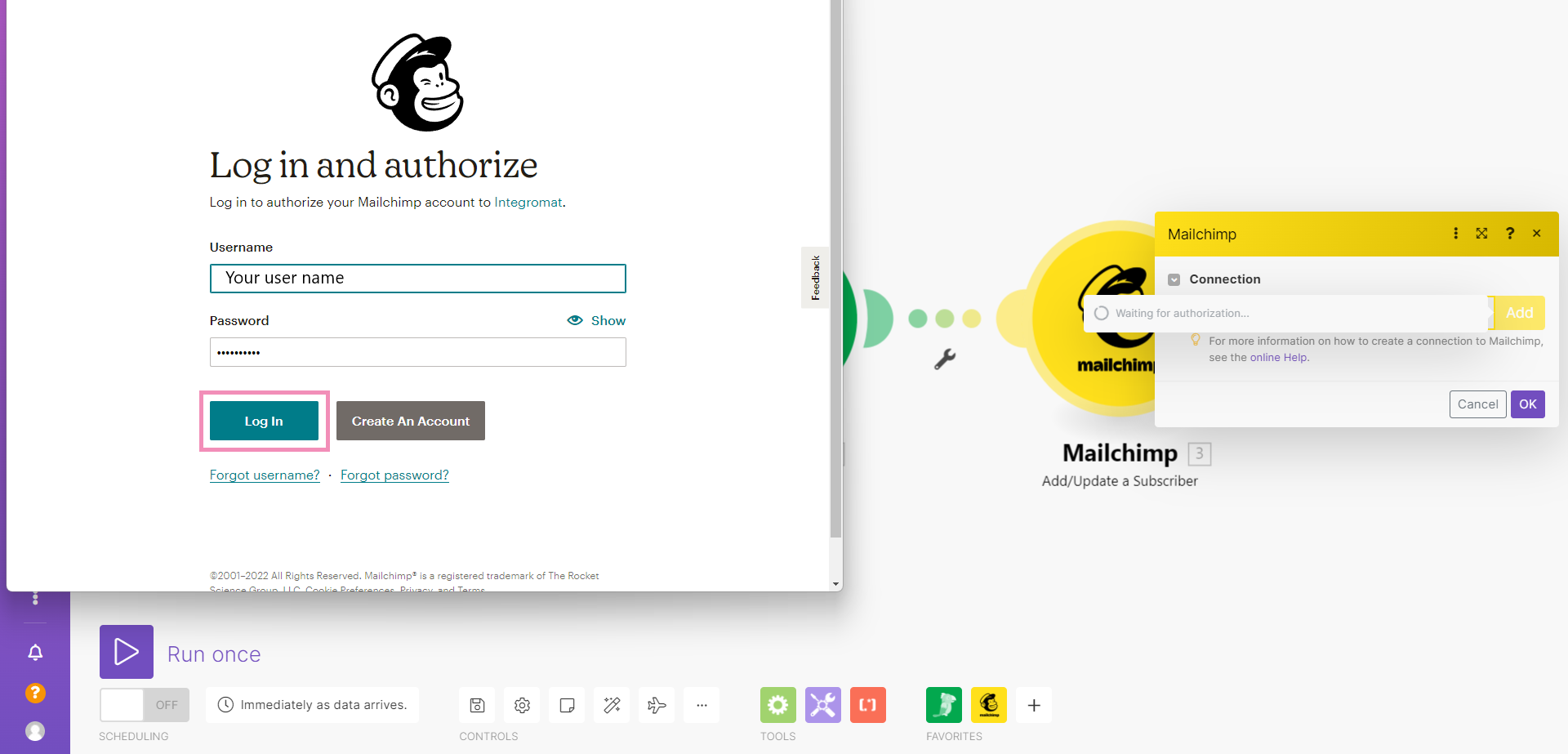
Yetkilendirmeyi tamamlamak için Allow (İzin Ver) butonuna tıklayın.
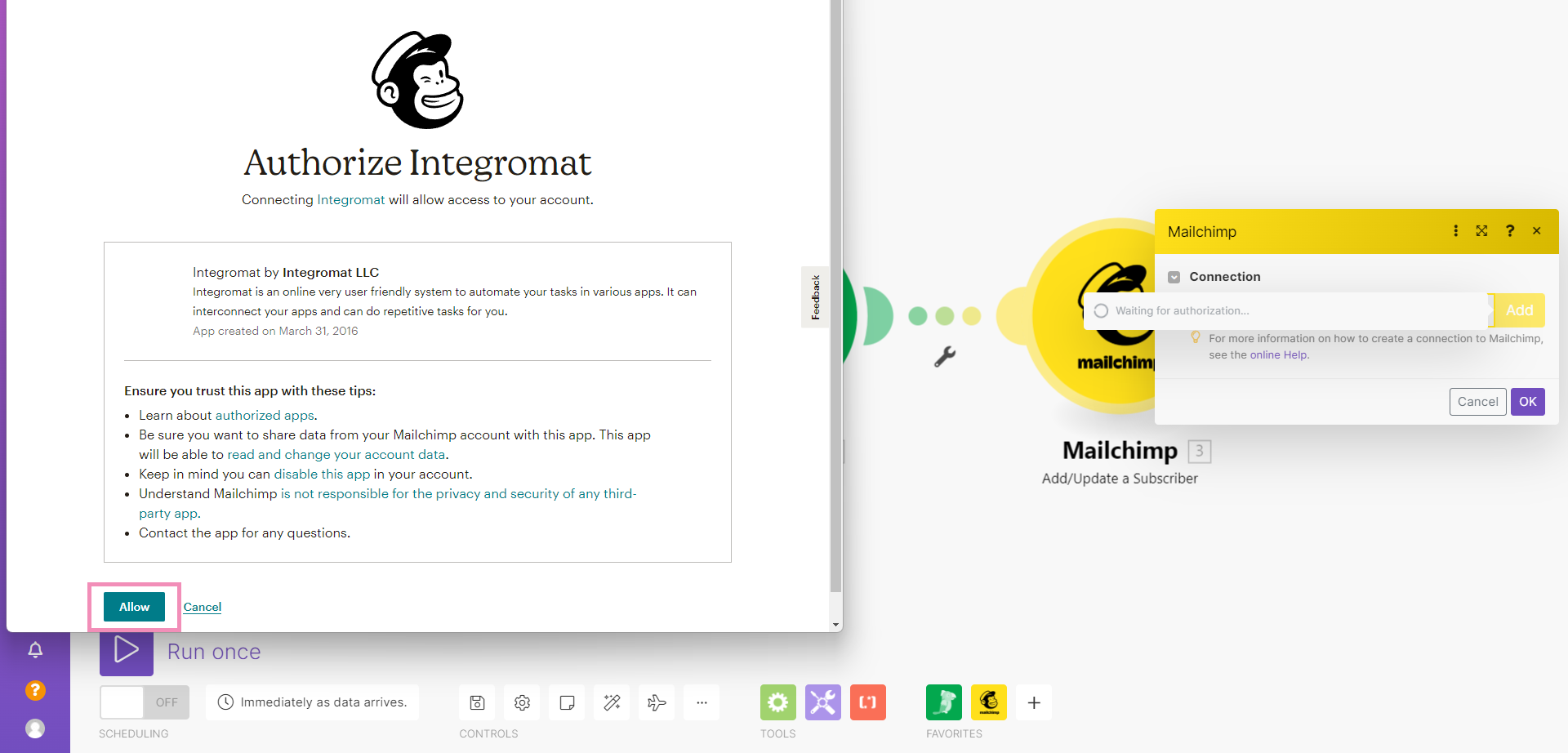
List ID (Liste Kimliği) altında, yeni abonenin ekleneceği hedef kitleyi seçin.
Ardından, tawk.to'dan Mailchimp hesabınıza aktarmak istediğiniz ziyaretçi bilgilerini içeren alanlara değerleri ekleyin.
Enter a List ID (Bir Liste Kimliği Girin) seçeneği altında, abone değerlerini manuel olarak girmeyi seçebilir veya tawk.to'dan alanlar için tokenler eklemek için Select from a list (Listeden seç) seçeneğini kullanabilirsiniz.
First Name (İlk İsim) başlığının altında, 1.visitor.name'i seçin veya girin.
Email address (E-posta adresi) başlığının altında, 1.visitor.email'i seçin veya girin.
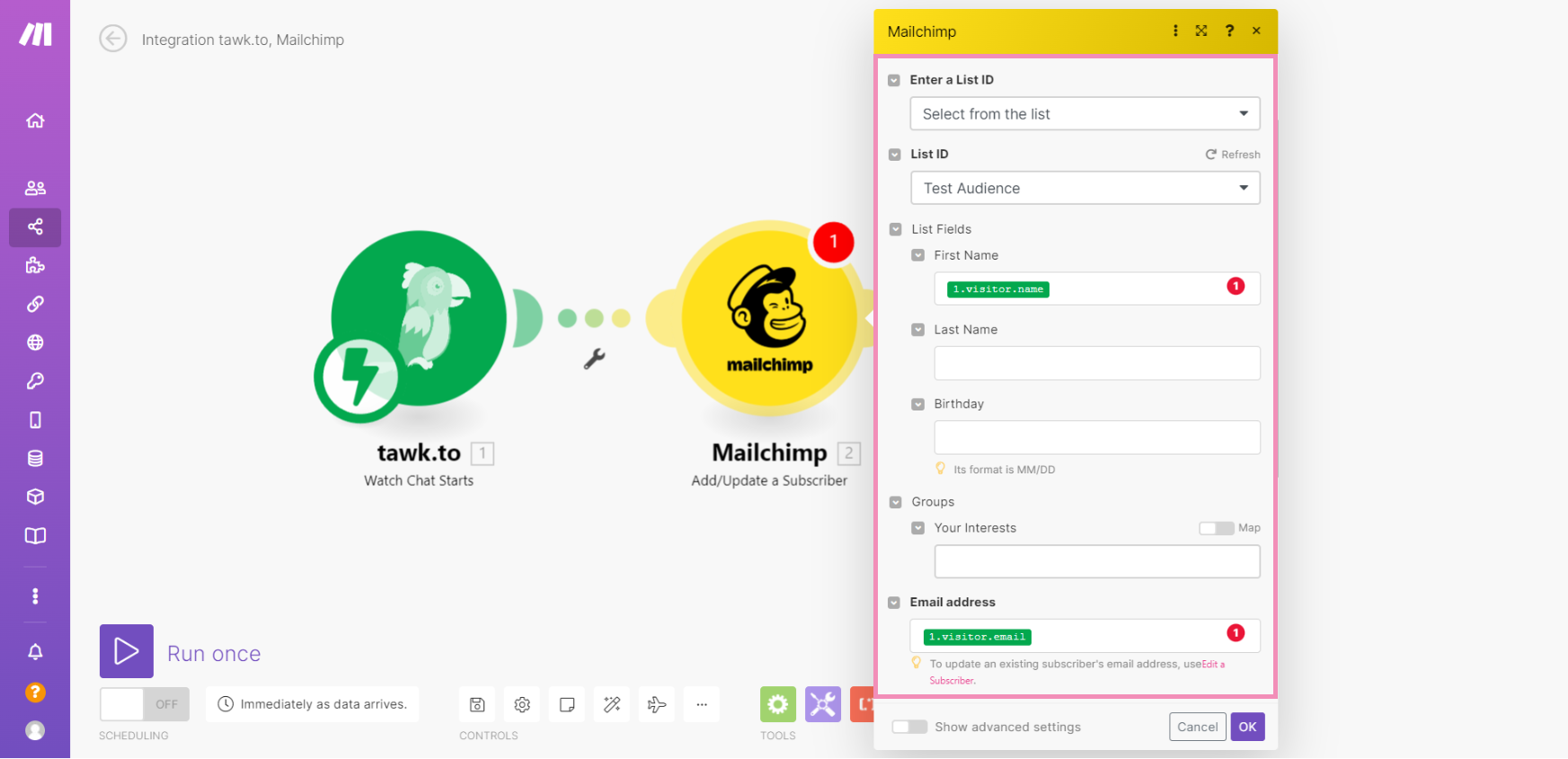
Create a new customer or update an existing one (Yeni bir müşteri oluşturun veya mevcut bir müşteriyi güncelleyin) başlığının altında Yes (Evet) kutucuğunu işaretleyin.
Status (Durum) başlığı altında, Subscribed (Abone olundu) seçeneğini seçin.
Ardından, OK (Tamam) butonuna tıklayın.
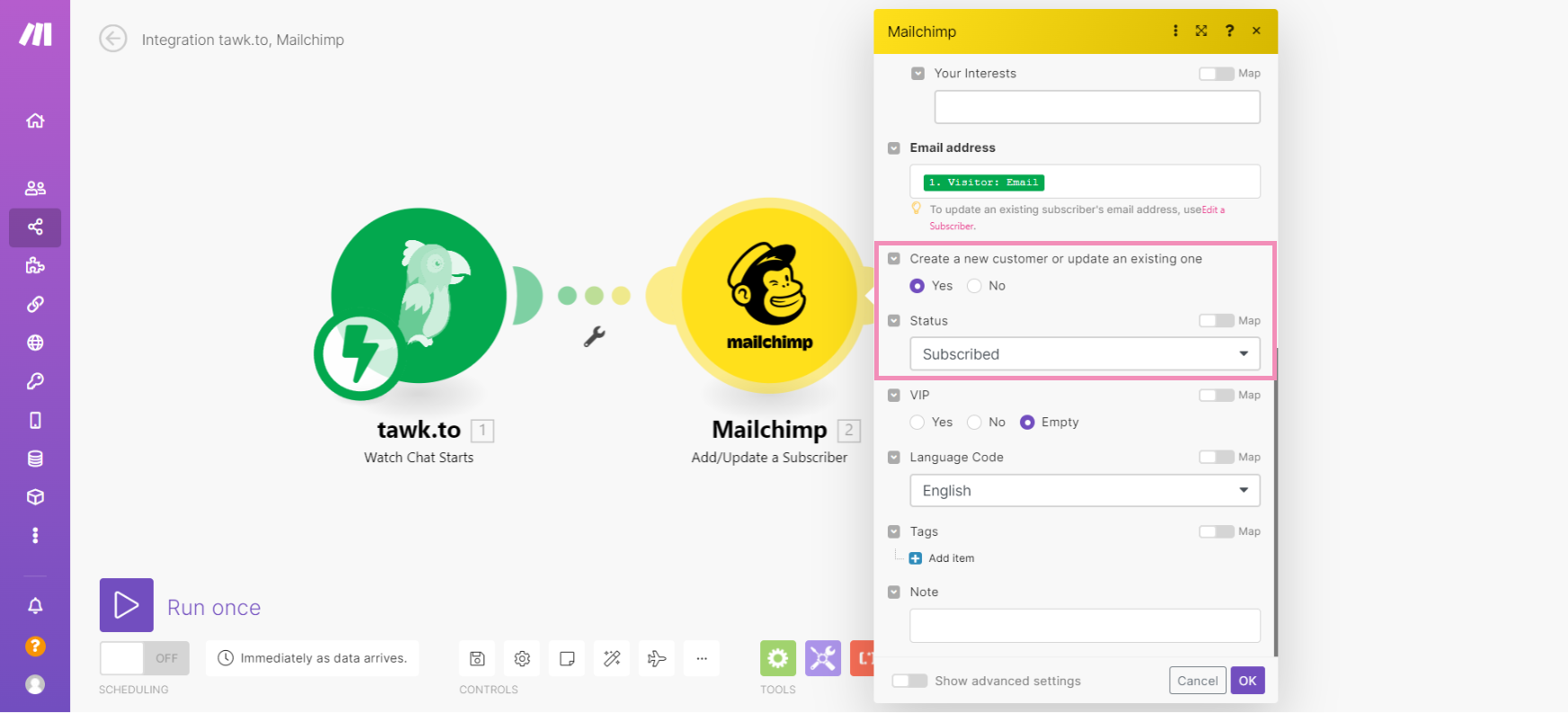
Sol alt köşede, Run once (Bir kez çalıştır) seçeneğine tıklayın.
Araç üzerinden kendinize bir test mesajı gönderin.
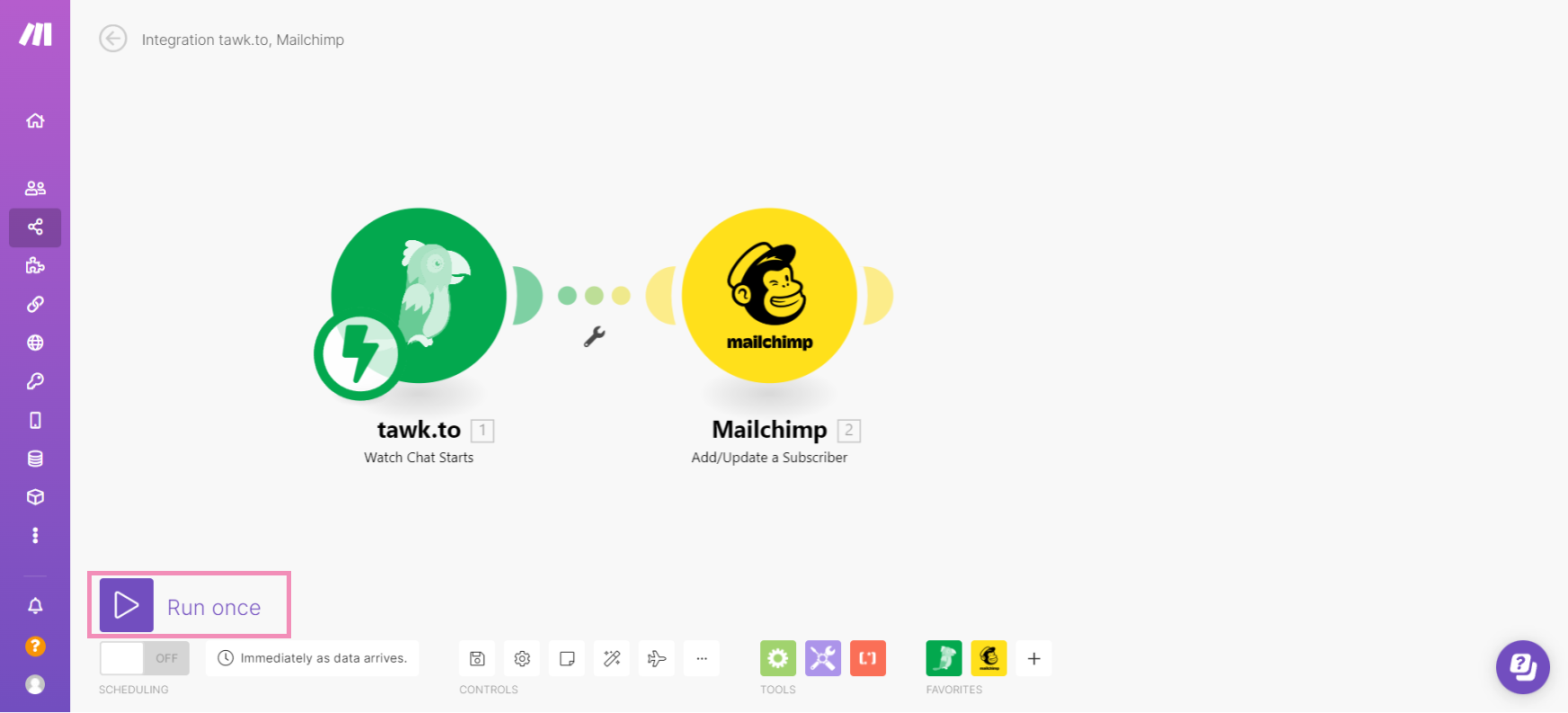
Ardından, yeni oluşturduğunuz senaryonun durumunu kontrol edin.
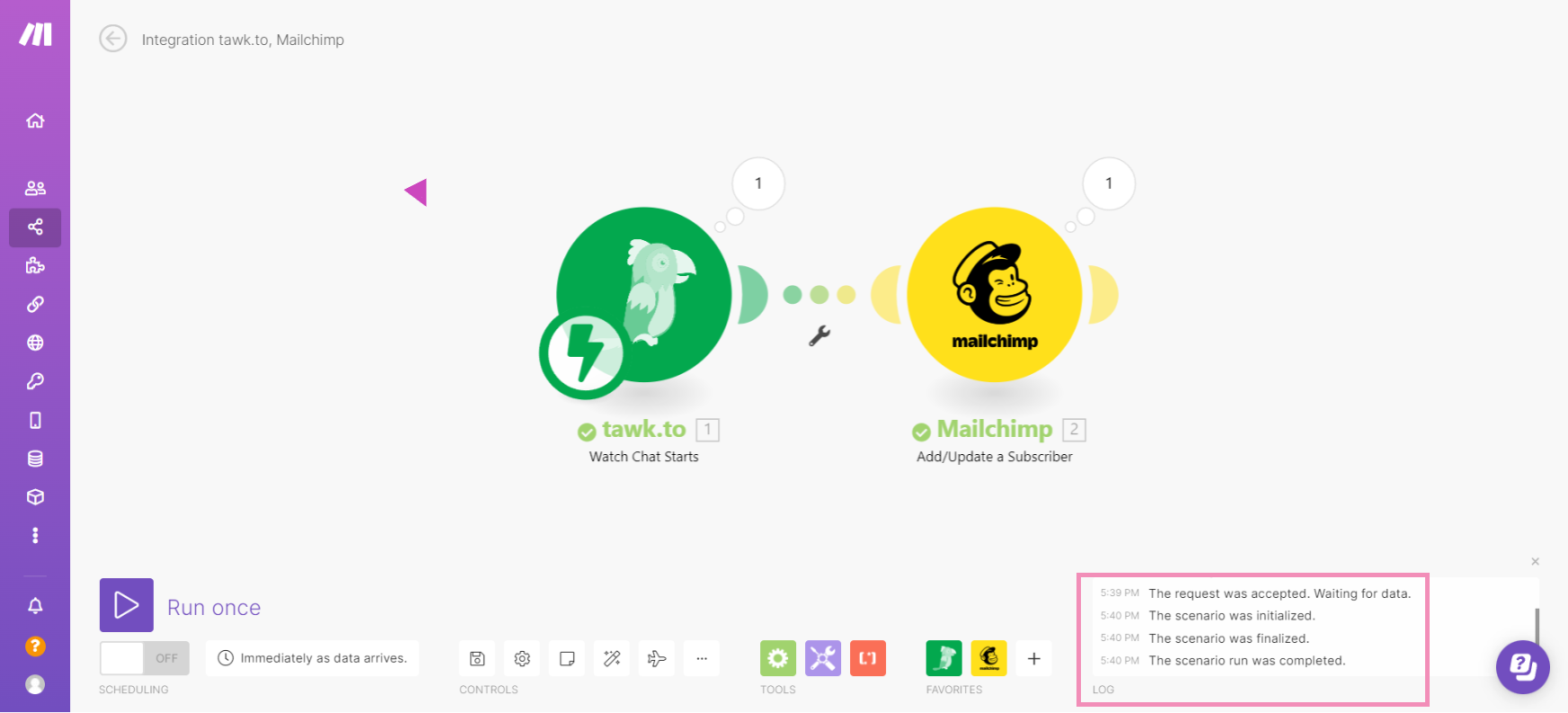
4 - Yeni senaryonuzu etkinleştirin
Yeni iş akışınızı etkinleştirmek için sol menüdeki Scenarios (Senaryolar) sekmesine gidin.
Senaryonuzun yanında, anaharın açık konuma getirildiğinden emin olun.
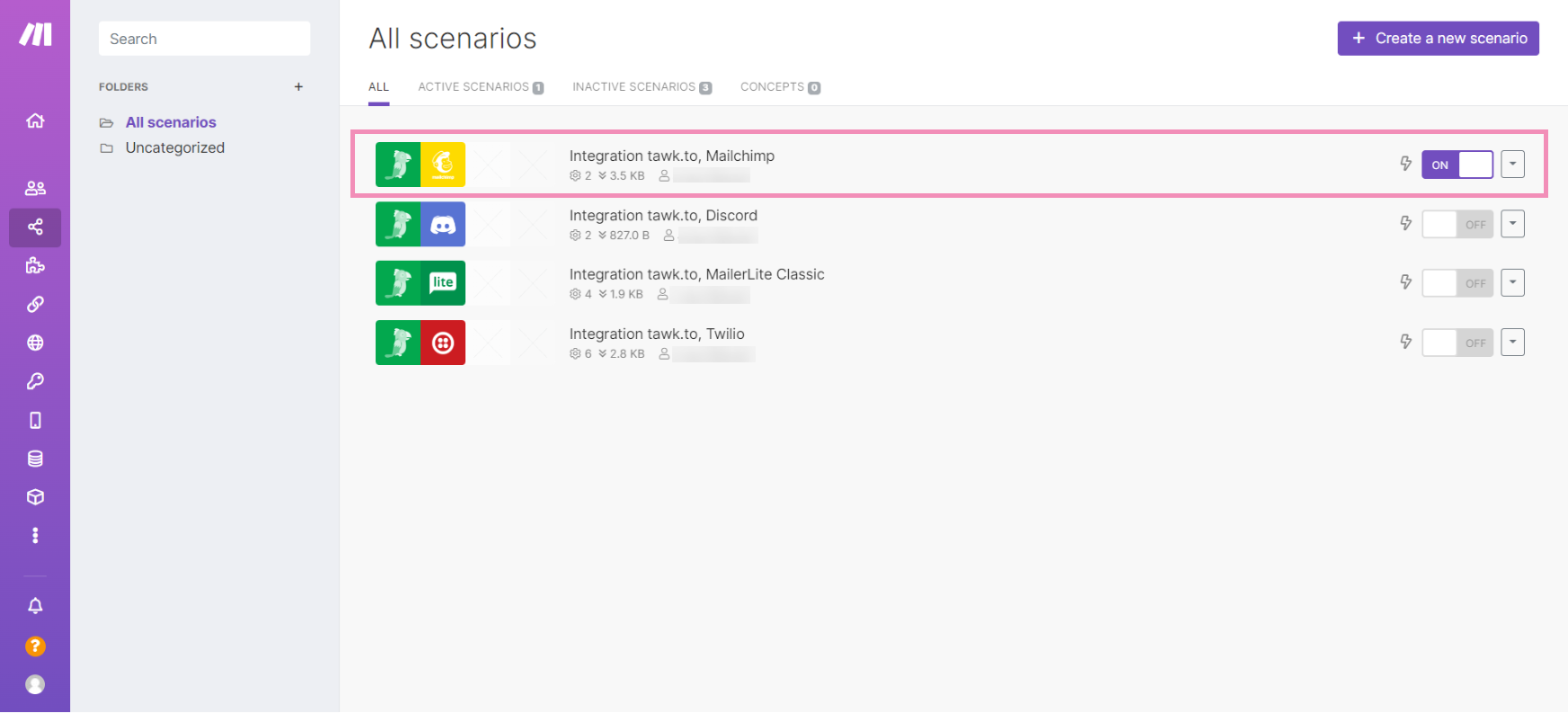
Artık, bir ziyaretçi, aracınızdan bir sohbet başlattığında ve Ön Sohbet Formunuzu doldurduğunda, adı ve e-posta adresi, seçtiğiniz hedef kitle için Mailchimp abone listesine eklenecektir.
Kurulum sürecinde size yol gösterecek birine ihtiyacınız varsa, destek ekibimizle bir arama planlayın.
